中央管理サイトを削除する
Configuration Manager (現在のブランチ) に適用
階層が中央管理サイト (CAS) と 1 つの子プライマリ サイトで構成されている場合は、CAS を削除できます。 このアクションにより、Configuration Manager インフラストラクチャが単一のスタンドアロン プライマリ サイトに簡素化されます。 これにより、サイト間レプリケーションの複雑さが排除され、管理タスクが単一サイトに焦点を当てます。
注:
この機能は、 プレリリース機能としてバージョン 2002 で初めて導入されました。 バージョン 2103 以降では、プレリリース機能ではなくなりました。
Configuration Managerでは、このオプション機能は既定では有効になりません。 この機能を使用する前に、この機能を有効にする必要があります。 詳細については、「更新プログラムのオプション機能の有効化」を参照してください。
プラン
階層は、CAS と 1 つの子プライマリ サイトで構成されている必要があります。 プライマリ サイトにはセカンダリ サイトを含めることができます。 階層から他の子プライマリ サイトを削除するには、「 プライマリ サイトをアンインストールする」の計画手順と前提条件を確認します。
お子様のプライマリ サイトが 、スタンドアロン プライマリ サイトのサイズとスケールの要件を満たしていることを確認します。
すべてのサイトを最新のリリースバージョンのConfiguration Manager現在のブランチにアップグレードしてください。
サービス接続ポイントとソフトウェアの更新ポイントを除き、CAS でサイトロールを移動または廃止します。 CAS を削除すると、Configuration Managerセットアップによってこれら 2 つのロールが処理されます。
CAS では次のロールが最も一般的であり、プライマリ サイトを廃止または移行する必要があります。
- 資産インテリジェンス同期ポイント
- Endpoint Protection ポイント
- Reporting Services ポイント
- データ ウェアハウス サービス ポイント
分散ビューをオフにする
Configuration Managerは、Configuration Manager クライアントなど、組み込みパッケージのパッケージ ソースの場所を自動的に処理します。 他のすべてのコンテンツ ソースの場所を確認して、CAS で共有が使用されていないことを確認します。
アクティブな移行ジョブを停止し、移行のすべての構成を削除します。 詳細については、「別の 階層からのアクティブな移行を停止する」を参照してください。
カスタム 状態フィルタールール または アラートとサブスクリプションがある場合は、子プライマリ サイトでそれらを再作成します。 バージョン 2107 以降では、 外部通知のサブスクリプションも再作成します。
ソフトウェア更新プログラムの自動展開規則を使用する場合は、子プライマリ サイトで再作成します。
Configuration Managerまたは System Center Updates Publisher を使用してサード パーティ製のソフトウェア更新プログラムを管理する場合は、CAS のソフトウェア更新ポイントから WSUS 署名証明書をエクスポートします。
- CAS を削除する前に、サード パーティ製ソフトウェア更新プログラムの必要な展開の期限を待ちます。 クライアントは、必要な展開のコンテンツを事前にダウンロードし、ソフトウェアの更新ポイントを変更すると、ソフトウェア更新プログラムの ローカル発行 に伴ってコンテンツ ハッシュが変更されます。 (この動作は他のコンテンツ タイプには影響せず、サード パーティ製ソフトウェア更新プログラムのローカル発行にのみ影響します)。これらの必要なデプロイがまだ進行中の CAS を削除すると、ハッシュの不一致エラーが発生してクライアントで失敗します。
CAS に依存する可能性があるサード パーティ製ソフトウェアを確認します。
前提条件
バージョン 2103 以降Configuration Manager。
セットアップConfiguration Manager実行する管理ユーザーには、次のセキュリティ権限が必要です。
CAS サーバーのローカル管理者権限
CAS データベース サーバーがサイト サーバーからリモートである場合は、CAS のリモート サイト データベース サーバーのローカル 管理者権限 。
CAS サイト データベースに対する Sysadmin 権限
プライマリ サイト サーバーのローカル管理者権限
プライマリ サイト データベース サーバーがプライマリ サイト サーバーからリモートである場合は、プライマリ サイトのリモート サイト データベース サーバーのローカル 管理者権限 。
プライマリ サイト データベースに対する Sysadmin 権限
CAS およびプライマリ サイトのインフラストラクチャ管理者または完全管理者のセキュリティ ロール
階層内の子プライマリ サイトは 1 つだけです。 詳細については、「 プライマリ サイトのアンインストール」を参照してください。
プロセス
CAS サーバー Configuration Managerセットアップを開始するには、次のいずれかの方法を使用します。
[スタート] メニューの [Configuration Managerセットアップ] を選択します。
Configuration Manager インストール メディアのディレクトリで、
\SMSSETUP\BIN\X64\setup.exeを開きます。 このバージョンがサイトのバージョンと同じであることを確認します。Configuration Managerがインストールされているディレクトリで、
\BIN\X64\setup.exeを開きます。
[開始する前に] ページの情報 を確認 します。
[はじめに] ページで、[サイトメンテナンスの実行] を選択するか、このサイトをリセットします。
[ サイトのメンテナンス ] ページで、[ 中央管理サイトの削除] を選択します。
[ 既存のサイト システムの役割の再構成] ページで、次の手順を実行 します。
サービス接続ポイント: この必要な役割をホストするプライマリ サイトのサイト システムの完全修飾ドメイン名を入力します。 詳細については、「 サービス接続ポイントについて」を参照してください。
ソフトウェアの更新ポイント: プライマリ サイト内の既存のソフトウェア更新ポイントを選択します。 セットアップでは、CAS 構成と同じを同期するようにこのソフトウェアの更新ポイントを構成します。
セットアップでは、指定したサーバーが前提条件を満たしていることを確認します。 続行する準備ができたら、[ インストールの開始] を選択します。
セットアップで問題が発生した場合は、ウィザードを使用してプロセスを再試行します。
セットアップが完了すると、プライマリ サイトがリセットされます。 詳細については、「 サイトのリセットを実行する」を参照してください。
監視と確認
セットアップ プロセス中に、次のログを確認します。
C:\ConfigMgrSetup.logCAS サーバー上プライマリ サイト サーバーのConfiguration Manager ログ ディレクトリにhman.logする
[監視] ワークスペースの [サイト階層] ノードを使用して、階層への変更を視覚化します。 たとえば、次の図は、 SHY CAS、 HAW プライマリ サイト、 VWT セカンダリ サイトの前後の比較を示しています。
| イベント前 | イベント後 |
|---|---|
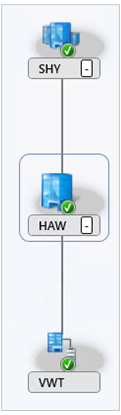
|
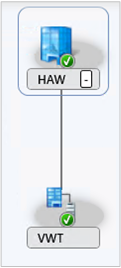
|
セットアップ後のタスク
CAS を削除した後、環境に適用される次の手順を確認します。
プライマリ サイトのローカル グループから CAS サーバー コンピューター アカウントを手動で削除します。
OS 展開アクティビティを実行する場合は、信頼されたルート キーが変更されたため、次の追加アクションを実行する必要があります。
OS 展開のブート イメージを更新して、最新のConfiguration Manager バイナリを含めます。
OS 展開メディアを再作成します。
バージョン 2107 で Microsoft Endpoint Manager にアップロードされたデバイスに対して Endpoint Analytics を有効にする場合は、このオプションを再度有効にします。
Configuration Managerを Azure Monitor に接続する場合は、接続をリセットする必要があります。 問題を解決するための最初の手順は、 秘密キーを更新することです。 それでも問題が解決しない場合は、接続を再作成します。
重要
Log Analytics コネクタは、2020 年 11 月に非推奨となりました。 バージョン 2107 のConfiguration Managerから削除されます。 詳細については、「 削除された機能と非推奨の機能」を参照してください。
Surface ドライバーの同期を有効にする場合は、CAS を削除した後にこの機能を再構成します。 詳細については、「 ドライバーとファームウェアの更新プログラムのMicrosoft Surface」を参照してください。
サード パーティ製のソフトウェア更新プログラムを管理する場合:
まだない場合は、CAS のソフトウェア更新ポイントから WSUS 署名証明書をエクスポートします。
新しい展開を作成する前に、既存の展開とソフトウェア更新プログラム パッケージから更新プログラムを削除します。
ソフトウェア更新プログラムのメタデータを使用可能な状態に回復するには、サブスクライブされたカタログを再同期します。 また、Configuration Managerが自動的に再同期されるのを待つこともできます。
通常のソフトウェア更新同期プロセスを開始するか、WSUS からの現在の状態でConfiguration Managerを更新するまで待ちます。 必要に応じて、SCUP または WSUS PowerShell コマンドレットを使用して更新プログラムを削除および読み取ります。
展開する必要がある更新プログラムのコンテンツを再発行します。